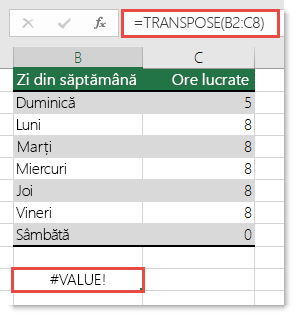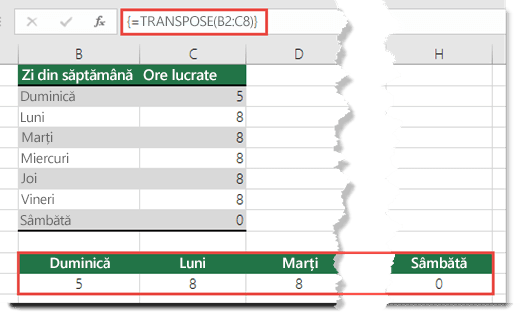Acest subiect furnizează informații despre rezolvarea erorii #VALOARE! în TRANSPOSE.
Problemă: Formula nu a fost introdusă ca formulă matrice
Consultați exemplul următor, în care am utilizat:
=TRANSPOSE(B2:C8)
Formula are ca rezultat un #VALUE! eroare.
Soluție: Va trebui să efectuați conversia formulei într-o formulă matrice într-o zonă care se potrivește ca dimensiune cu zona sursă. Pentru aceasta:
-
Selectați o zonă de celule necompletate din foaia de lucru. Rețineți întotdeauna că numărul de celule necompletate selectate trebuie să fie egal cu numărul de celule pe care încercați să le copiați. În acest caz vom selecta o zonă de 7 coloane lățime și 2 coloane înălțime.
-
Aceasta este o formulă matrice și trebuie introdusă cu CTRL+SHIFT+ENTER. Excel va încadra automat formula în acolade {}. Dacă încercați să le introduceți singur, Excel va afișa formula ca text.
Notă: Dacă aveți o versiune curentă de Microsoft 365, puteți să introduceți cu ușurință formula în celula din stânga sus a zonei de ieșire, apoi apăsați ENTER pentru a confirma formula ca formulă matrice dinamică. În caz contrar, formula trebuie să fie introdusă ca o formulă matrice moștenită selectând mai întâi zona de ieșire, introducând formula în celula din stânga sus a zonei de ieșire, apoi apăsând CTRL+SHIFT+ENTER pentru a o confirma. Excel inserează acolade la începutul și la sfârșitul formulei pentru dvs. Pentru mai multe informații despre formulele matrice, consultați Reguli și exemple pentru formulele matrice.
Aveți nevoie de ajutor suplimentar?
Puteți oricând să întrebați un expert din Comunitatea tehnică Excel sau să obțineți asistență în Comunități.
Consultați și
Corectarea erorii #VALUE! eroare
Prezentarea generală a formulelor din Excel
Cum să evitați formulele eronate
Detectarea erorilor din formule